报表权限配置手册
Ps:所有配置均基于域环境
- 模型访问权限
模型访问权限:即设计报表完成后,访问模型数据的权限,不设置会导致访问报表无数据。
a.开始菜单栏程序中找到Microsoft SQL Server Tools 17文件夹,展开后点击Microsoft SQL Server Management Studio 2017
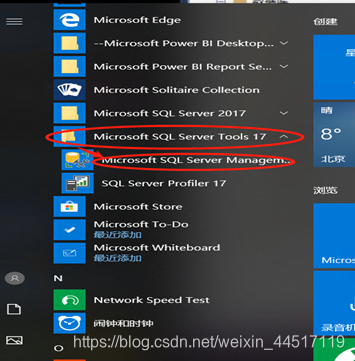
b.在SSMS(Microsoft SQL Server Management Studio 2017)中,服务器类型选择:Analysis Services;服务器名称;身份验证选择:Windows 身份验证;点击’连接’

c.选择找到对应的ssas数据库模型,打开选择’角色’选项右击’新建角色’
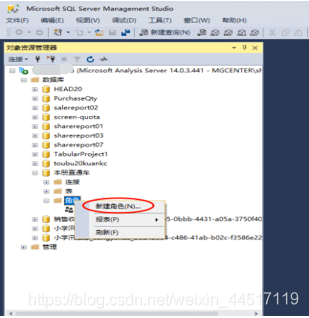
d.常规’选项中勾选’读取’数据库权限,接着点击’成员身份’
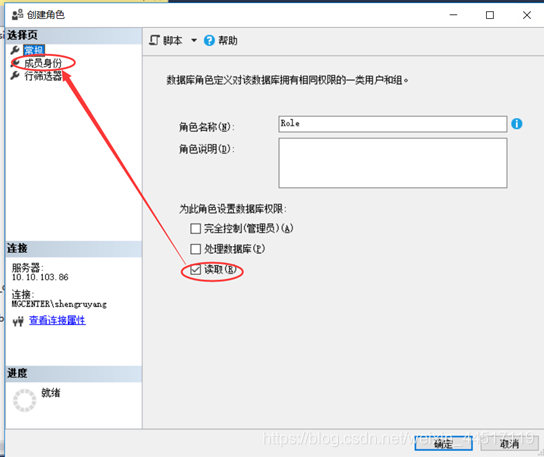
e.点击’添加’,选择要添加的用户或组(必须填写域用户及组),接着点’确定’

f.点击’确定’数据库权限即设置完成,ps:点击行筛选器可设置角色访问模型中表格或度量值的权限。

- POWER BI主页访问权限
Ps:主页权限只有访问主页的权限,不过权限一般会默认同步到主页里新建的文件夹或者报表.这里建议将文件夹或报表中主页同步过来的权限删除后重新设置.否则主页设置好的everyone用户的角色权限将同步给所有主页中的报表,导致每个登陆用户都可以访问所有的文件夹及报表
a.浏览器窗口中输入报表主页地址,输入管理员账号及密码.点击确定登陆
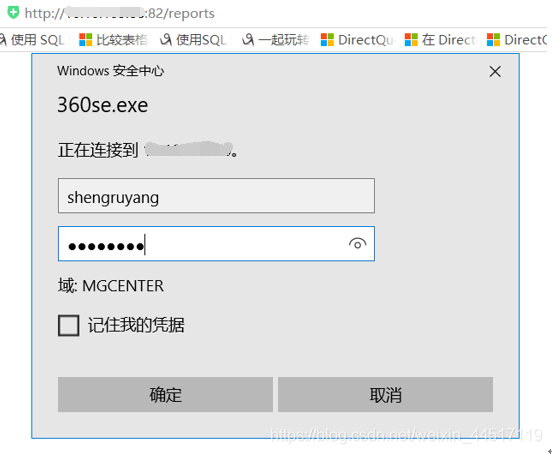
b.主页中选择’管理文件夹’
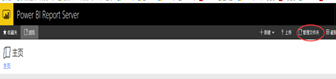
c.点击’添加组或用户’
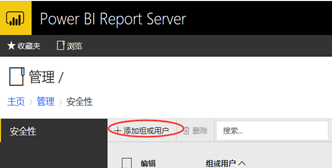
d.空白框中输入要添加的用户或组(域用户),设置用户或组角色权限,点击’确定’
报表访问/创建用户:建议直接添加everyone.角色勾选’浏览者’;
管理员:添加对应域用户名.勾选全部角色
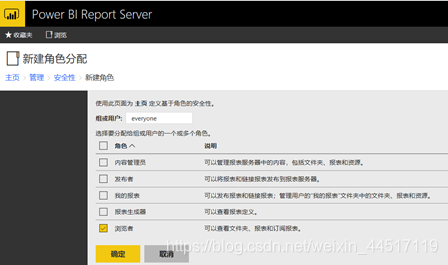
e.如下图,主页权限已设置完成
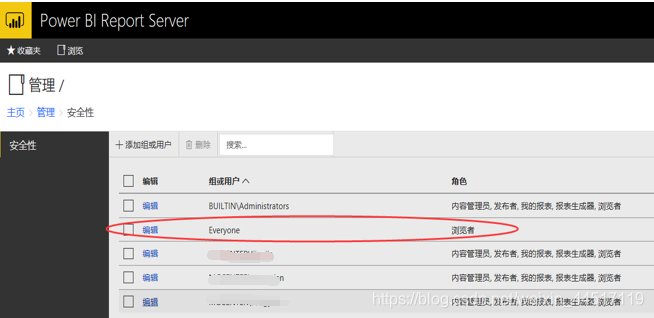
- 文件夹及报表权限
文件夹及报表权限:即访问文件夹或报表的权限
a.选择相关文件夹点击’…’,接着点击’管理’
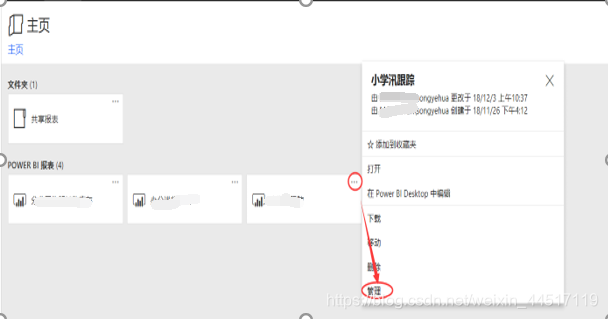
b.点击’安全性’,接着点击’添加组或用户’
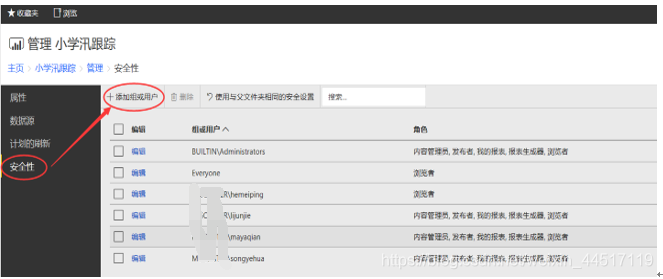
c.空白框中输入域用户名或域内组,接着勾选’角色’,点击’确定’
报表创建者/管理员:勾选全部角色
报表访问用户:勾选’浏览者’
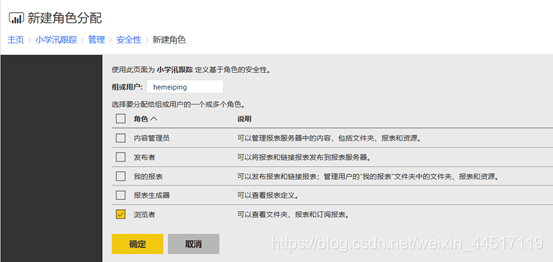
d.如下图报表权限已经设置好
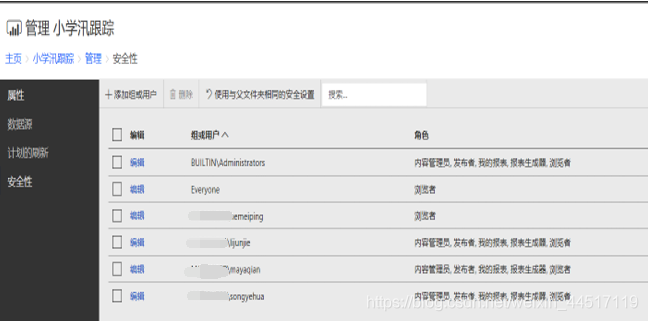
Ps:到这里整个power bi报表的体系就设置完成了。